Браузер Google Chrome очень удобен и популярен, но, по мнению многих пользователей, он характеризуется слишком большой независимостью. Все дело в автоматических обновлениях, которые нельзя отключить простым и общедоступным способом. Итак, давайте посмотрим, как перехитрить Google Chrome и отключить функцию автоматического обновления.
Редактирование групповой политики
Прежде всего, следует отметить, что издание групповой политики доступно только в более высоких версиях операционной системы Microsoft Windows. Прежде чем приступать к процессу блокировки автоматических обновлений Google Chrome, мы должны проверить, есть ли у нас доступ к соответствующим параметрам.
С самого начала вы должны загрузить шаблон ADM, чтобы настроить автоматическое обновление Google Update, а затем сохранить его на жестком диске вашего компьютера (например, на рабочем столе, чтобы он был легко доступен). На следующем шаге откройте меню «Пуск», затем введите gpedit.msc и нажмите «Ввод». Через некоторое время появится окно редактирования групповой политики.
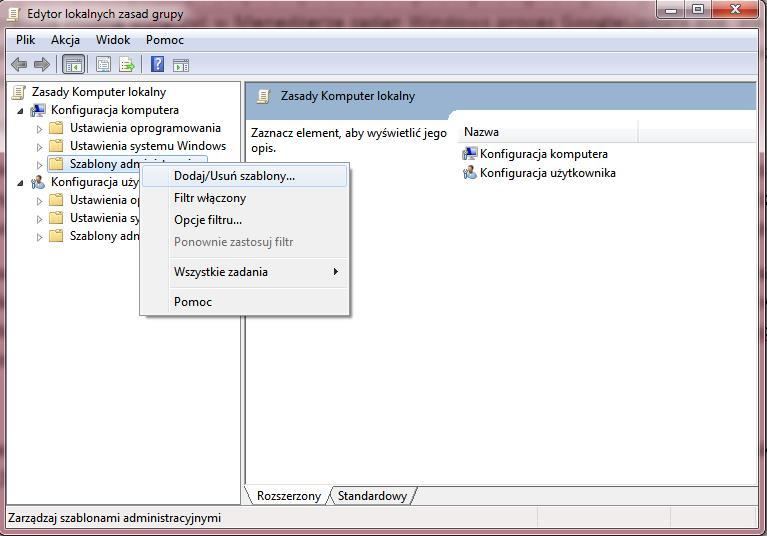
Перейдите на вкладку «Конфигурация компьютера», затем щелкните правой кнопкой мыши «Административные шаблоны» и выберите «Добавить / Удалить шаблоны …» в контекстном меню. В новом окне нажмите «Добавить», а затем выберите файл GoogleUpdate.adm, только что загруженный. После добавления файла нажмите «Закрыть» и вернитесь в главное окно редактора локальной групповой политики.
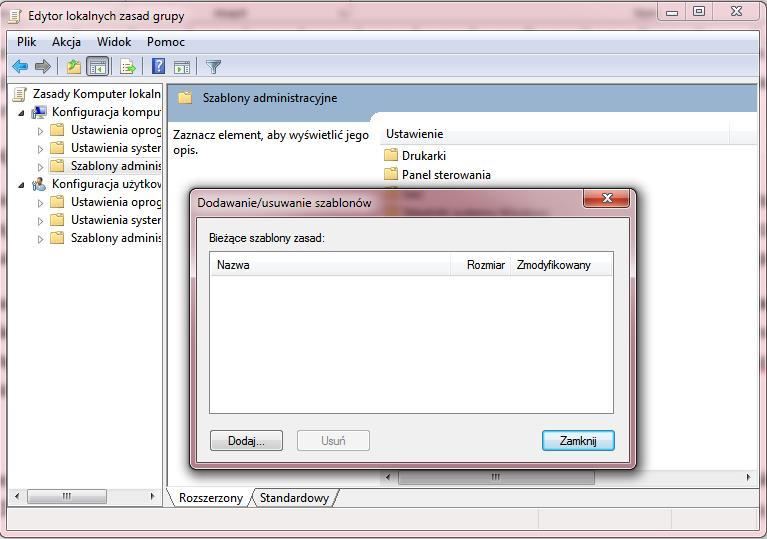
Отключение автоматических обновлений в Google Chrome
Вы можете найти ранее добавленный шаблон ADM, выполнив путь «Конфигурация компьютера»> «Административные шаблоны»> «Классические административные шаблоны (ADM)»> «Google»> «Обновление Google».
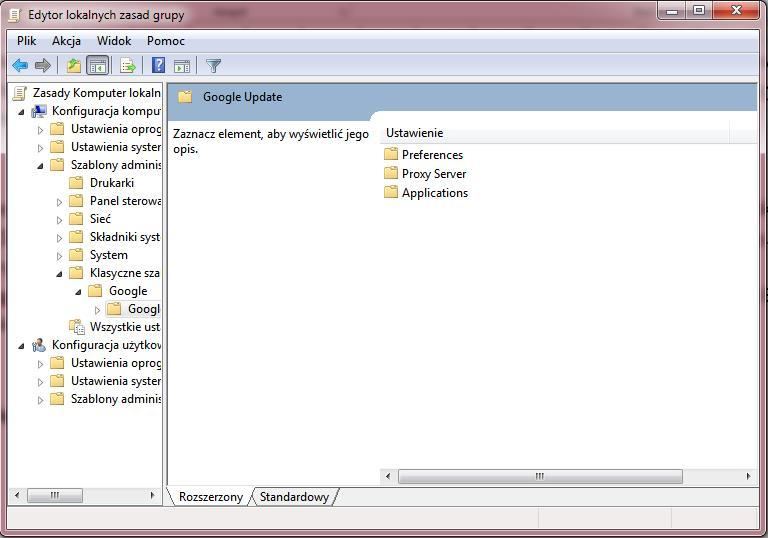
На следующем шаге откройте папку «Приложения», а затем найдите папку «Google Chrome» и откройте ее. Через некоторое время мы увидим, среди прочего, опцию «Обновление политики переопределения», которая еще не настроена. Щелкните правой кнопкой мыши файл и выберите «Изменить».

В новом окне установите флажок «Включено», чтобы активировать автоматическую блокировку обновлений. Затем в нижней части «Параметры» у нас есть раскрывающееся меню, из которого мы можем выбрать подходящий вариант.
1. Всегда разрешать обновления (рекомендуется) — это базовый, первоначальный вариант. Если мы оставим его без изменений, Google Chrome продолжит поиск и загрузку любых обновлений автоматически.
2. Только автоматические обновления без звука — в этом случае браузер будет загружать обновления только в том случае, если они обнаружены системой.
3. Только ручные обновления — обновления будут загружаться только в том случае, если пользователь использует ручную систему загрузки обновлений.
4. Обновления отключены — этот параметр отключает все обновления, как вручную, так и автоматически.






